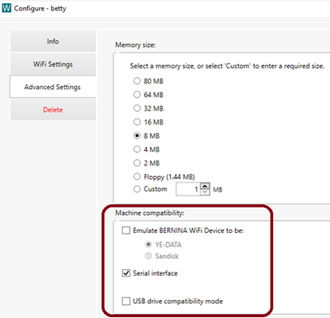После настройки устройства Wi-Fi:
- Индикатор питания горит сплошным зеленым цветом
- Индикатор Wi-Fi горит сплошным синим цветом
- Индикатор состояния устройства горит сплошным зеленым светом
Попробуйте различные настройки, доступные в BERNINA WiFi Connector - Дополнительные настройки.
Мы рекомендуем тестировать одну функцию за другой.
Держите устройство Wi-Fi подключенным к устройству, чтобы протестировать различные настройки.
Настройки "Последовательный интерфейс" необходимо активировать снова, если по какой-либо причине вы хотите подключить устройство Wi-Fi к компьютеру.
Например, для настройки на другом компьютере.
Имейте в виду, что изменение размера памяти или режима эмуляции в дополнительных настройках приведет к удалению всех дизайнов, сохраненных на устройстве.